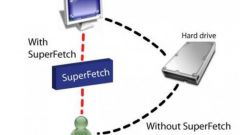Инструкция
1
Только что установленная на компьютер операционная система Windows обычно работает на удивление быстро. Однако спустя какое-то время в ней накапливаются изменения, существенно замедляющие ее производительность. Если ваш компьютер начал работать медленнее, проверьте фрагментацию дисков: «Пуск – Все программы – Стандартные – Служебные – Дефрагментация диска».
2
Запустите программу дефрагментации. Выберите диск для проверки, нажмите кнопку «Анализ». Если проверка покажет, что диск нуждается в дефрагментации, нажмите кнопку «Дефрагментация». После дефрагментации компьютер начинает загружаться и работать быстрее.
3
Существует еще одна существенная причина замедления загрузки и работы компьютера. При установке новых программ многие из них стараются прописать себя в автозапуск, не спрашивая пользователя о том, нужно ему это или нет. При включении компьютера все эти программы начинают загружаться, что увеличивает время старта системы.
4
Редактировать список автозагрузки вы можете с помощью программы Everest (Aida 64). Это очень удобная программа, позволяющая проверять многие параметры компьютера. Запустите программу, откройте вкладку «Программы – Автозагрузка». Выделите и удалите ненужные вам программы из списка автозагрузки.
5
Для правки списка автозагрузки вы можете воспользоваться и стандартной утилитой операционной системы Windows. Откройте: «Пуск – Выполнить» («Поиск» в Windows 7), введите команду msconfig. Нажмите «ОК». В открывшемся окне выберите вкладку «Автозагрузка» и снимите птички с ненужных вам программ. Снова нажмите «ОК».
6
На быстродействие компьютера, в том числе и на скорость его загрузки, влияют и запускаемые при старте компьютера службы. Многие из них никогда не используются, некоторые просто опасны – например, «Удаленный реестр». Такие службы следует отключить: «Пуск – Панель управления – Администрирование – Службы». Выберите службу, которую надо остановить, дважды кликните ее мышкой. Нажмите кнопку «Стоп». Затем в меню запуска службы (Тип запуска) выберите вариант «Отключено». Список служб, которые можно отключить, найдите в интернете.
Видео по теме
Источники:
- как уменьшить виндовс